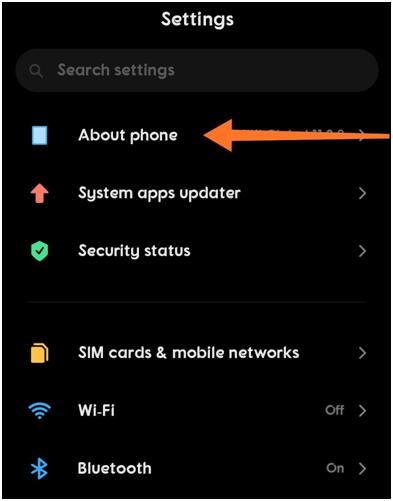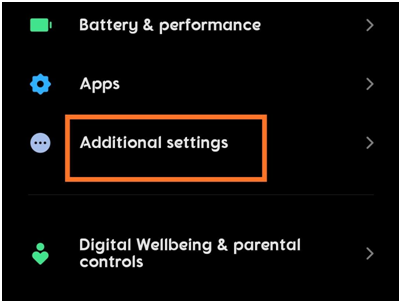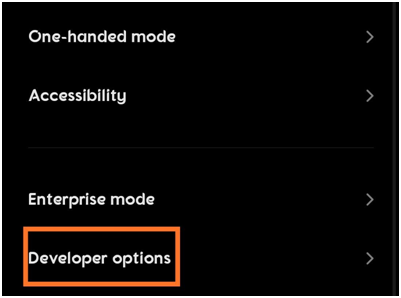Google je stavio na raspolaganje beta verziju svoje najnovije verzije OS Android 11, a neke nove i uzbudljive značajke po prvi su put predstavljene na zalihama telefona s Androidom.
Među novim značajkama predstavljenim u Androidu 11 Beta, tu su i nove kontrole medija. Ova nova značajka sada će korisnicima omogućiti pristup medijskim kontrolama izravno u brzom izborniku.
Trenutačno se medijske kontrole pojavljuju s obavijestima ispod izbornika brzih postavki kad god se medijska aplikacija pokrene u pozadini. Uz ovu značajku, kontrole za medije bit će smještene unutar izbornika brzih postavki i odvojit će ih od ploče s obavijestima.
Kako bi omogućili nove kontrole medija u Androidu 11 Beta, korisnici moraju duboko kopati u Developer Options . Budući da će Android 11 imati mnogo nadogradnji prije nego što bude lansiran za potrošače, moguće je da bi omogućavanje novih kontrola medija bilo lakše; međutim, za sada morate slijediti korake objašnjene u ovom članku da biste pristupili ovim kontrolama u izborniku brzih postavki. Malo je naporno proći kroz ove korake, ali to je samo jednokratna stvar, a nakon što se proces završi, bit ćete spremni.
Omogućite opcije za razvojne programere na Android telefonu
Da biste omogućili nove kontrole medija na Androidu 11 Beta, prvo morate omogućiti razvojne opcije na svom telefonu. U slučaju da ste već uključili opcije razvojnog programera na svom telefonu , tada možete izravno prijeći na sljedeći naslov, inače slijedite upute u nastavku:
Korak 1: Otvorite Postavke na svom Android telefonu.
Korak 2: Idite na opciju – O telefonu .
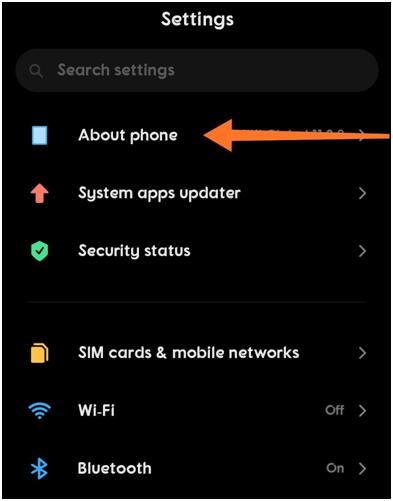
Korak 3: Pomaknite se prema dolje do opcije koja kaže, Broj izgradnje .
Korak 4: Dodirnite opciju za Build Number sedam puta . Dobit ćete skočnu poruku koja kaže – Imate otključane mogućnosti za razvojne programere .
Korak 5: Sada se vratite na izbornik Postavke i nastavite sa sljedećim nizom koraka kako biste omogućili nove kontrole medija na Androidu 11 Beta.
Omogućavanje kontrola novih medija u Androidu 11 Beta
Korak 1: Otvorite izbornik Postavke na svom Android telefonu.
Korak 2: Pomaknite se prema dolje po izborniku, a zatim pronađite i dodirnite odjeljak Sustav u općim postavkama. Na nekim telefonima, opcije razvojnog programera nalaze se u Dodatnim postavkama .
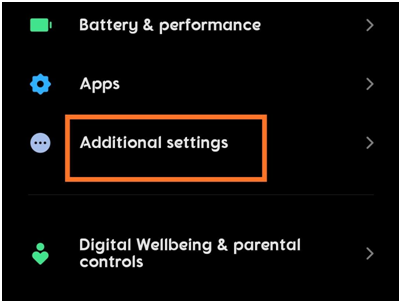
Korak 3: Na sljedećoj stranici dodirnite Napredno .
Korak 4: U ovom odjeljku vidjet ćete Opcije za razvojne programere . Ako to ne učinite, pogledajte prethodni naslov i prvo otključajte Mogućnosti razvojnog programera na svom telefonu.
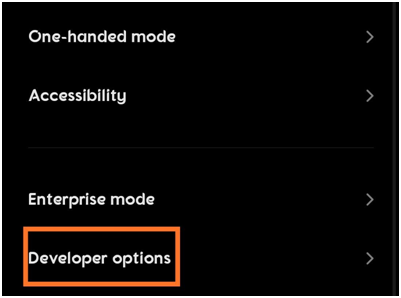
Korak 5: U opcijama za razvojne programere pomaknite se prema dolje do odjeljka Mediji .
Korak 6: Pronađite opciju za nastavak medija u odjeljku.
Korak 7: Uključite opciju Media Resumption.
Izvor slike: The Verge
Pročitajte više: Android 11 Public Beta konačno je uveden. Evo kako ga instalirati
To je to. Sada ste uspješno omogućili nove kontrole medija na Androidu 11 Beta.
Bilješka. Trenutno su ove postavke dostupne samo na Google Pixel uređajima. Čim Google predstavi novi Android 11 za sve potrošače, telefoni sa standardnim Android OS-om bit će prvi koji će primiti obavijest o ažuriranju. A nakon toga bi ažuriranje postalo dostupno za Android telefone na temelju Android Open Source Project (AOSP).
Nove kontrole za medije samo su jedna od mnogih novih značajki koje će nadogradnja Androida 11 donijeti na vaše telefone. Očekuje se da kontrole podešavanja neće biti tako komplicirane, a korisnici će ih moći omogućiti na puno lakši način.
Također pročitajte: Kako brzo instalirati Android 11 jednostavnim koracima